增值税一般纳税人网上申报操作流程Word文档下载推荐.docx
《增值税一般纳税人网上申报操作流程Word文档下载推荐.docx》由会员分享,可在线阅读,更多相关《增值税一般纳税人网上申报操作流程Word文档下载推荐.docx(35页珍藏版)》请在冰豆网上搜索。
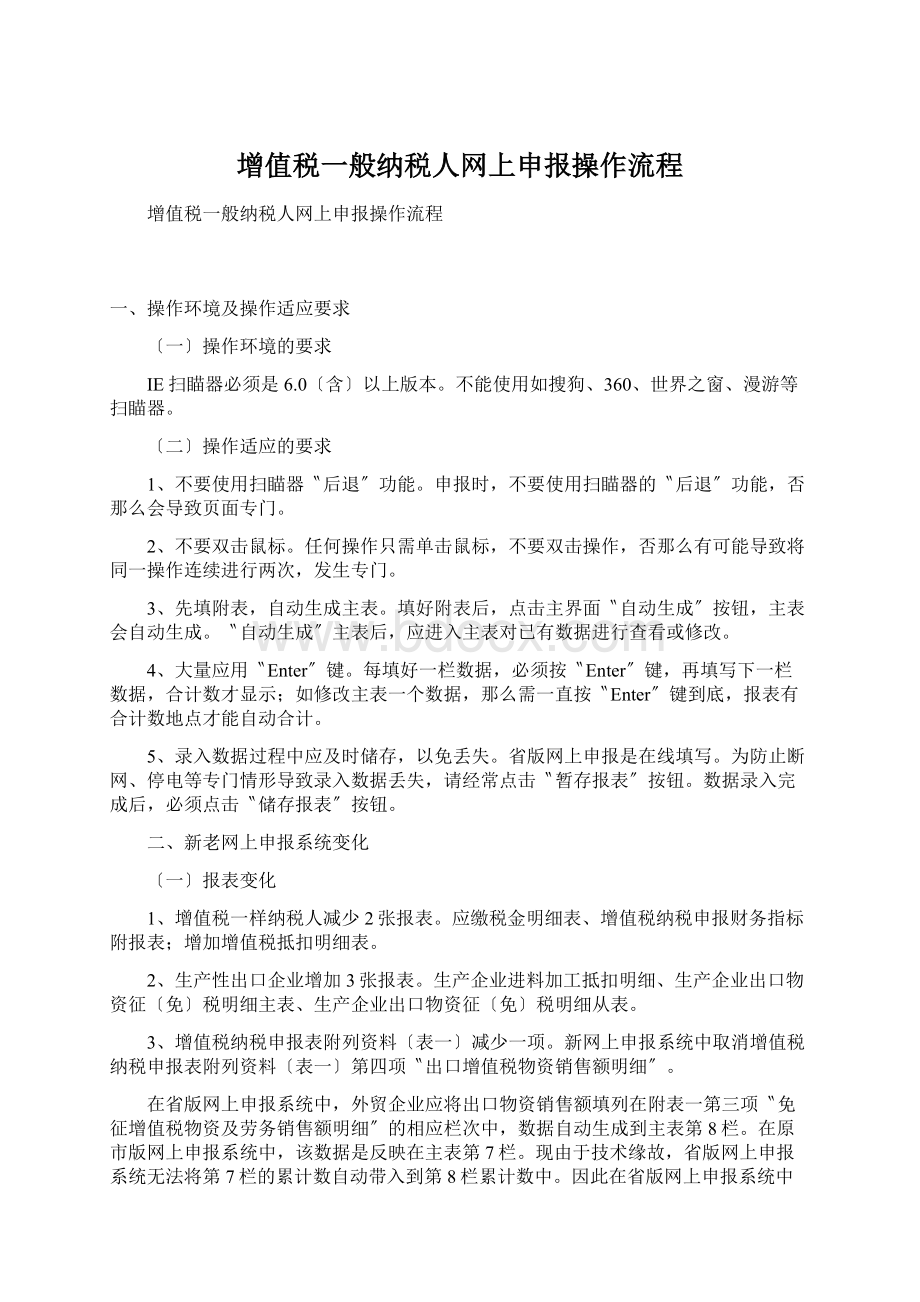
生产企业进料加工抵扣明细、生产企业出口物资征〔免〕税明细主表、生产企业出口物资征〔免〕税明细从表。
3、增值税纳税申报表附列资料〔表一〕减少一项。
新网上申报系统中取消增值税纳税申报表附列资料〔表一〕第四项〝出口增值税物资销售额明细〞。
在省版网上申报系统中,外贸企业应将出口物资销售额填列在附表一第三项〝免征增值税物资及劳务销售额明细〞的相应栏次中,数据自动生成到主表第8栏。
在原市版网上申报系统中,该数据是反映在主表第7栏。
现由于技术缘故,省版网上申报系统无法将第7栏的累计数自动带入到第8栏累计数中。
因此在省版网上申报系统中,1-8月的累计数仍反映在主表第7栏,不作调整;
9-12月的累计数按照新的填报口径反映在主表第8栏。
〔二〕系统功能变化
1、省版网上申报系统不支持增值税、消费税补充申报。
由纳税人到办税服务厅手工申报。
2、省版网上申报系统不具备网上提交申报作废功能。
网上申报作废,原先是通过网上提交,由市国税局统一处理。
因省版系统无在线提交功能,出于身份识别需要,幸免误作废或可能的恶意作废,以后改为由需作废申报的纳税人和税收治理员联系,再由税收治理员找本单位具备作废权限同志作废。
三、操作流程
〔一〕流程图
〔二〕操作步骤
1、系统登录
省版网上申报地址:
//221.226.83.19:
7001/newtax〔将此地址加入收藏夹〕,或登录淮安国税首页,点击〝省版申报〞。
——输入用户名〔您的税号〕
——输入密码〔您的原网上申报密码〕
——输入验证码〔按照页面提示〕
——点击登录〔如图表1〕
图表1
——登陆成功后进入以下图,点〝我要申报〞或者〝申报征收〞。
〔如图表2〕
图表2
——选择〝我同意〞,点击〝确定〞〔如图表3〕
图表3
——输入所属时期〔如2020年7月〕,点击〝确定〞〔如图表4〕进入生成申报表界面。
假设本所属时期为第一次进入,系统将自动进行本申报期初始化工作,并显示该所属期申报初始化结果。
〔如图表5〕
图表4
图表5
操作要点:
纳税人要查看税务征管系统数据同步结果界面是否操作成功。
假如发觉有一项失败或者数据不对,请及时与税收治理员联系。
2、增值税系列报表填写
增值税一样纳税人申报如以下图表6申报页面所示:
图表6
注:
状态分为8个,即〝未填写〞、〝暂存〞、〝已填写〞、〝申报成功〞、〝申报失败〞、〝需修改后重新上报〞、〝申报被作废,需重新申报〞和〝空申报〞。
〝未填写〞――报表刚创建时的初始状态;
〝暂存〞――在报表填写完后按〝暂存报表〞后的状态;
〝暂存报表〞不对表的逻辑关系进行审核,然而状态为暂存,该状态下的报表不能〝向税务机关申报〞;
〝已填写〞――表示报表已填写完毕,可〝向税务机关申报〞;
〝申报成功〞;
〝申报失败〞;
〝空申报〞――表示增值税抵扣明细表没有数据。
〔1〕增值税抵扣明细填写〔编号012〕
图表7
图表8
如图表8所示,左边菜单七个按钮。
〝新建发票〞〔新建一张发票〕、〝修改发票〞〔修改差不多录入的发票〕用于农产品抵扣数据录入。
〝本表为空〞〔假如没有数据,能够创建空表来表示你没有进项数据〕
〝认证数据导入〞〔将金税上已认证的数据导入用户的报表〕
〝运输发票导入〞和〝海关完税凭证导入〞。
①经认证的发票自动导入
进入增值税抵扣明细表的主界面,专用发票、机动车、运输发票认证信息自动导入«
增值税抵扣明细表»
〔见以下图〕。
图表9
纳税人只需要依照实际情形对专用发票抵扣的状态进行爱护,发票中有已认证而不符合抵扣条件的,在抵扣明细表中将发票〝状态〞栏的下拉菜单中设置为〝其它不得抵扣〞。
点击〝储存状态信息〞〔如图表10〕
图表10
②假如您当月取得承诺抵扣的运输发票〔非公路、内河物资运输发票〕,点击页面左侧〝运输发票导入〞,点击〝扫瞄〞〔如图表11〕:
图表11
A、分别选择需要导入的运输发票主XML文件和CRC校验文件〔如图表12〕,上述文件通过通用数据采集软件导出。
图表12
B、确认导入,点击〝确定〞〔如图表13〕
图表13
C、操作成功后,点击〝连续〞〔如图表14、图表15〕
图表14
图表15
【说明】假如您发觉已导入的运输发票抵扣信息错误,能够在运输发票导入环节〔如图表11〕,点击〝清空运输发票〞,然后重新导入。
③假如您当月取得承诺抵扣的海关完税凭证,点击页面左侧的〝海关完税凭证导入〞,点击〝扫瞄〞〔如图表16〕:
图表16
A、分别选择需要导入的海关完税凭证主XML文件和CRC校验文件〔如图表17〕,上述文件通过通用数据采集软件导出。
图表17
B、确认导入,点击〝确定〞〔如图表18〕
图表18
C、操作成功后,点击〝连续〞〔如图表19、图表20〕
图表19
图表20
【说明】假如您发觉已导入的海关完税凭证抵扣信息错误,能够在海关完税凭证导入环节〔如图表16〕,点击〝清空海关完税〞,然后重新导入。
D、点击页表左侧的〝返回〞,操作成功后,点击〝连续〞〔如图表21〕
图表21
④假如您当月取得承诺抵扣的农产品收购发票,点击页面左侧〝新建发票〞,输入农产品收购发票信息,点击〝储存报表〞。
〔如图表22〕
图表22
点击〝请选择发票说明〞旁的〝小三角〞选择发票说明;
点击〝请选择发票类别〞旁的〝小三角〞选择发票类别;
录入〝发票号码〞;
录入〝发票日期〞,可点击右面〝小三角〞后选择,也可直截了当输入,格式为〝YYYY—MM—DD〞;
录入〝销货方纳税人税号〞;
录入〝销货方单位名称〞;
录入〝购进物资或应税劳务名称〞;
录入发票〝金额〞;
〝税额〞栏系统自动运算,假如发觉与发票票面税额尾差相差1-2分,可修改成发票票面税额;
最后敲回车至表格底部的〝储存报表〞,点击〝储存报表〞,然后录入第二张抵扣发票,直至录完为止。
录入发票数据时,〝发票类别〞无法选择现有一般发票代码及发票名称,可选择〝3143免税农产品抵扣凭证〞,同时录入一份发票号码后抵扣金额汇总录入。
增值税抵扣明细表填写操作要点:
①由于认证数据预备系统需要一段时刻〔一样在月初3号左右预备完毕〕,如纳税人提早进入系统,可能存在缺失进项数据的情形,现在只要点击主页面上的〝重做初始化〞按钮即可完成缺失进项数据的自动导入。
②假如不小心将一张导入认证的进项发票误删除了,请选择左侧〝认证数据导入〞菜单,可看见已认证的但不在进项明细中的进项发票,点击〝确定导入〞即可。
③如该发票不符合抵扣条件,应在状态栏选择〝其他不得抵扣〞,修改后需要点击〝储存〞,再返回主界面点击〝自动生成〞,如此数据会自动进入附表二,不要自行填写。
注意:
请务必不要将应抵扣发票错选。
④外贸企业状态栏应自动显示〝外贸出口退税〞。
假如外贸出口退税企业发票状态为专用发票抵扣,请与税收治理员联系处理,在税务机关处理后,处理后,点击〝本表为空〞,再〝重新初始化〞即可。
⑤红字发票误认证申报处理方法:
假如纳税人当月开具红字通知单后,又误将该笔红字通知单对应的红字发票在当月已认证,那么在填写«
时,应先将对应的红字发票设为〝其它不得抵扣〞,储存后,再返回主界面点击〝自动生成〞。
⑥本期认证的一张固定资产发票中部分能够抵扣部分和不能够抵扣的处理方法:
请将这张发票放在进项明细中作为进项抵扣,同时在附表二中将不可抵扣的固定资产的部分作为进项转出录入。
⑦抵扣发票全部录入后〔即最后一张票录完点击〝储存发票〞后〕,或者是抵扣发票导入后,点击页面左面菜单栏中的〝返回〞,然后再次核对页面表格底部的发票张数、金额、税额,确认无误后,再点击菜单栏中的〝返回〞,回到申报主界面。
再点击主界面下方的〝自动生成〞按钮,系统会将增值税抵扣明细表上的数据生成到增值税一样纳税人申报表〔附表二〕。
〝自动生成〞该功能可重复使用。
〔2〕生产企业进料加工抵扣明细表〔编号902〕
〔3〕生产企业出口物资征〔免〕税明细主表〔编号903〕
〔4〕生产企业出口物资征〔免〕税明细从表〔编号904〕
关于增值税一样纳税人中有出口业务的〝免、抵、退〞税企业,还需进行如以下图操作,点击〝创建〞〔如图表23〕
图表23
进入报表文件导入界面,如以下图:
图表24
点击〝扫瞄〞选择选择需要导入的生产企业出口物资XML文件,该文件由纳税人自行从擎天系统导出,然后点击〝确认〞按钮显现以下图。
图表25
点击〝全部选择〞按钮,再点击〝确认导入〞按钮完成数据导入工作。
出口退税数据导入错误处理方法:
①确保在擎天系统中重新生成是正确的,再进入申报系统中,点击导入。
重新导入的数据文件会将原先的文件覆盖。
②检查文件名是否与系统中的文件名提示相符。
确保文件名中纳税人识别号正确,假设纳税人识别号中包含英文字母,确保为大写。
〔5〕增值税纳税申报表〔适用一样纳税人〕〔编号010〕
——点击〝修改〞〔如图表26〕
图表26
——点击〝增值税纳税申报表附表资料〔表一〕〞,输入当月防伪税控系统开具的增值税专用发票份数、金额,未开具发票金额、纳税检查调整金额等信息,点击〝储存报表〞〔如图表27〕
图表27
——点击〝增值税纳税申报表附表资料〔表二〕〞,输入进项税额转出额等信息,点击〝储存报表〞〔如图表28〕
〝增值税纳税申报表附表资料〔表二〕〞18行次不得抵扣税额要和904〝生产企业出口物资免征明细从表〞中的不予抵扣税额一致,假如不一致将可不能显示〝连续申报〞按钮。
图表28
——点击〝返回〞,返回主界面,再点击主界面下方的〝自动生成〞按钮,系统自动将增值税一样纳税人申报表〔附表一、二〕的相关数据生成到主表。
——点击〝增值税纳税申报表〞,核对数据是否准确,无误后,点击〝储存报表〞〔如图表29〕
图表29
——操作成功后,点击〝连续〞〔如图表30、图表31〕
图表30
图表31
①在附表一录入点击〝储存报表〞后,必须返回主界面点击〝自动生成〞按钮,主表中〝本年累计数〞才能自动生成。
②进项税额转出,在附表二进项税额转出栏中选择正确的栏目自行填入,数据会自动导入到主表中。
③重点核对以下数据:
主表13栏上期留抵税额、主表25栏期初未缴税额、主表15栏免抵退物资应退税额、附表二18栏免抵退税物资不得抵扣进项税额、附表二各类进项,如与实际数不符,请与税收治理员联系。
税务机关处理后,您点击〝重新初始化〞和〝自动生成〞按钮。
④确保主表20栏期末留抵税额、主表34栏本期应补〔退〕税额正确。
⑤表格中的蓝底输入栏为合计栏,此栏不可修改,数据来源于有关子栏数据。
⑥本年累计栏运算方法是本月数加上月的期末数,如发觉系统提供数据与实际数据不符,可自行修改。
〔6〕固定资产进项税额抵扣明细表填写〔编号469〕
——点击〝创建〞〔如图表32〕
图表32
——依照固定资产抵扣取得的发票类型,输入相关信息,输入完成后,点击〝储存报表〞,点击〝返回〞〔如图表33〕
图表33
——操作成功后,点击〝连续〞〔如图表34、图表35〕
图表34
图表35
3、资产负债表填写〔编号383〕
——点击〝创建〞〔如图表36〕
图表36
——输入资产负债表〔月报〕相关信息,点击〝储存报表〞,点击〝返回〞〔如图表37〕
图表37
——操作成功后,点击〝连续〞〔如图表38、图表39〕
图表38
图表39
1、资产负债表第60、110行年初数不能自动生成,需手工录入数据。
2、录入数据时,必须按〝Enter〞键,再填写下一栏数据,合计数才显示;
4、利润表填写〔编号385〕
——点击〝创建〞〔如图表40〕
图表40
——输入利润表〔月报〕相关信息,点击〝储存报表〞,点击〝返回〞〔如图表41〕
图表41
——操作成功后,点击〝连续〞〔如图表42、图表43〕
图表42
图表43
填写时要注意方法,本期数填写好后不要敲回车,直截了当用鼠标点击本年累计数手动填写,本年累计数填写好后,敲回车,再填写本期数,假如一直敲回车数据将和本期数一样。
5、申报提交
所有报表填写完成,零申报的也必须点〝储存〞,才能正式提交报表。
图表44
如图45所示,报表分为三类:
增值税系列报表、资产负债表系列报表和利润表系列报表。
全部报表填写完毕后,应分三次依次正式提交三个系列的报表,不能够同时提交。
资产负债表系统报表和利润表系列报表必须提交,否那么下月无法申报。
图表45
按下〝正式提交申报〞后,系统将会提示您检查报表的数据是否正确,还有表之间的数据是否正确,以及表与机内的数据是否正确,如以下图:
图表46
假如系统审核不正确,将显示出错信息。
如以下图:
图表47
您能够依照出错信息做相应的修改后重新申报。
假如出错信息非重要信息,在认为正确的情形下,可按下〝连续正式提交申报〞来进行申报。
图表48
申报成功后,系统自动给出提交申报结果,点击〝返回申报主页面〞〔如图表49、图表50〕
图表49
图表50
〔1〕当所有报表填写完毕后,增值税系列报表前面的方框,系统自动打√,点击〝正式提交申报〞。
〔2〕点击〝正式提交申报〞后,显现强制审核信息和提示审核信息,表示所有不满足审核关系的信息。
违反强制审核关系的不显现〝连续正式提交申报〞按钮,即无法申报。
违反提示审核关系〔如第一次申报时提示累计数错误〕的会显现〝连续正式提交申报〞按钮,在确认提示审核信息中的〝应〔补〕退税额〞数据准确无误后再点击〝连续正式提交申报〞按钮进行提交申报。
6、查看回执
增值税申报成功后,系统自动给出申报回执,点击〝查看回执〞能够查看回执内容,点击〝返回申报主页面〞。
图表51
能够扫瞄
图表52
7、报表打印
提交完成后,〝打印〞按钮不是赶忙显示,需通过省局服务器进行处理后方显示,一样在10分钟左右或者更长时刻,才能够打印报表,报表是以PDF格式,需安装支持此格式的软件。
目前,流行的PDF格式文件阅读器为AdobeReader,该软件为免费软件,您能够自行到外网下载,也能够到市局外网下载。
〔市局外网下载具体路径:
淮安国税局——纳税服务——最新下载——常用工具——PDF阅读器〕
«
打印清单中只能打印运输发票/海关完税凭证/作为农产品抵扣的通用发票,不包括增值税专用发票部分。
图表53
图表54
四、专门业务处理
〔一〕增值税汇总申报
1、主管国税机关在网上办税系统〔税务治理端〕中对增值税汇总申报纳税人进行认定。
2、分支机构财务报表填报
实行非独立核算的分支机构,不填报财务报表。
具体操作方法:
主管国税机关在网上办税系统〔税务治理端〕——电子申报登记——企业应报报表鉴定模块中不进行资产负债表和利润表鉴定。
实行独立核算的分支机构,据实填报财务报表。
主管国税机关在网上办税系统〔税务治理端〕——电子申报登记——企业应报报表鉴定模块中增加资产负债表和利润表鉴定。
3、申报表填写
总机构分别按自身的销售收入、各分支机构销售收入和分摊增值税统一编制总、分机构«
增值税纳税申报表»
。
总机构除需申报自身外,还需替各分机构申报。
总机构增值税纳税申报表填写:
附表二进项税额为总分机构汇总数;
分摊增值税为主表第19栏应纳税额;
销项税额为自身销售收入*税率。
三者的差额通过进项税额转出调整。
分支机构增值税纳税申报表填写:
不填进项;
销项税额为自身销售收入*税率;
分摊增值税为主表第19栏应纳税额。
二者的差额通过进项税额转出调整。
进项税额转出数字填列在附表二第20栏〝未经认证已抵扣的进项税额〞。
〔二〕供电公司预征
另行明确
〔三〕银行销售黄金预征
〔四〕卤水预征